Hur du visar / döljer navigeringsfönstret i Windows Live Photo Gallery 2011
Microsoft / / March 18, 2020
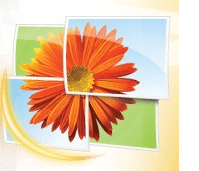 Okej, det här är väldigt enkelt, men jag kände mig tvungen att lägga upp den efter att ha använt 15 minuter på att dra ut min hår försöker räkna ut hur man visar navigeringsfönstret i Windows Live Photo Gallery 2011 efter misstag gömmer det. Det finns inget alternativ att visa / dölja Windows Live Photo Gallery-navigationsfönstret i Visa-bandet, och inte heller Google särskilt kommande om att hjälpa dig att föra tillbaka navigationsfönstret om du har doldt klumpigt utan att veta hur.
Okej, det här är väldigt enkelt, men jag kände mig tvungen att lägga upp den efter att ha använt 15 minuter på att dra ut min hår försöker räkna ut hur man visar navigeringsfönstret i Windows Live Photo Gallery 2011 efter misstag gömmer det. Det finns inget alternativ att visa / dölja Windows Live Photo Gallery-navigationsfönstret i Visa-bandet, och inte heller Google särskilt kommande om att hjälpa dig att föra tillbaka navigationsfönstret om du har doldt klumpigt utan att veta hur.
Så här är det:
Till Dölj navigationsfönstret i Windows Live Photo Gallery, som jag av misstag upptäckte, måste du göra det klick denna nästan osynliga blå pil som bara visas när du håller muspekaren nära kanten av navigationsrutan.
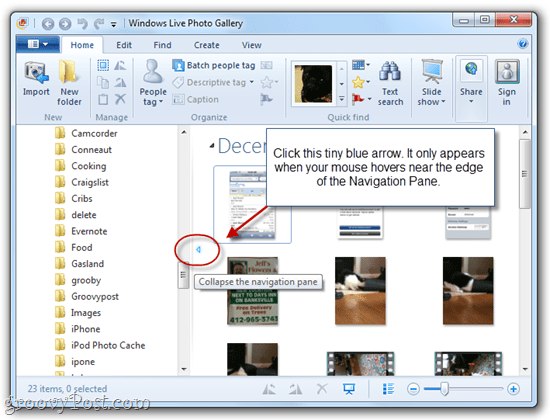
Till Visa navigeringsfönstret i Windows Live Photo Gallery (och andra applikationer som har navigeringsrutor som det här), måste du åter hitta den lilla blå pilen som du antagligen inte visste att fanns i första hand och klicka på den.
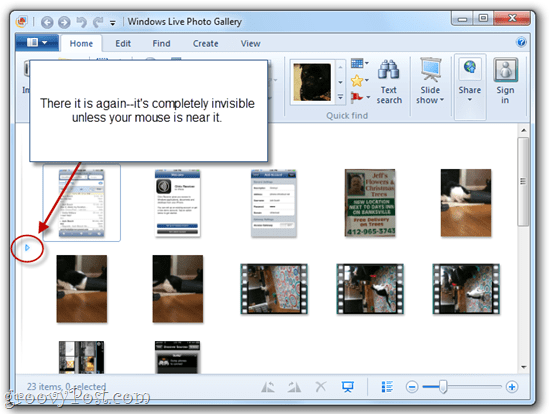
Medan jag var på detta upptäckte jag också att du kunde ändra storlek på navigeringsfönstret efter
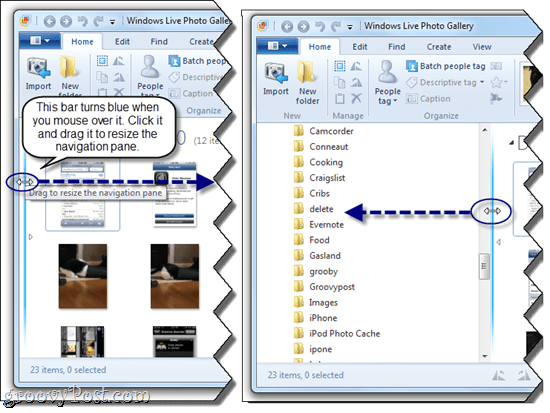
Så jag hoppas att om någon annan någonsin är förvirrad av samma fråga som jag var, så hjälper det dig att lösa det snabbt. Jag antar att storleken på eller dölja navigeringsfönstret kan vara verkligen användbart om du har en liten skärm, men jag önskar bara att någon skulle ha gett mig lite mer riktning om hur man tar tillbaka den!
